Skapa delta och redigera ämnen
Ämnen använder dina bidrag för att förbättra kvaliteten på ämnen.
Genom att ge feedback kan du se till att informationen som visas för medlemmar i organisationen på ämnessidor och kort är användbar. Ju mer feedback du ger om ämnen där du har kunskap, desto mer exakt blir informationen för medlemmar i organisationen.
Du kan bidra till ämnen på några olika sätt:
Skapa nytt ämne
Skapa ett nytt ämne om man inte upptäcks genom indexering eller om AI-tekniken inte hittade tillräckligt med bevis för att etablera det som ett ämne.
Viktigt!: Om du vill redigera ett ämne måste du ha behörighet från kunskapsadministratören.
Du kan skapa ett nytt ämne från ämnescentrets startsida:
-
I Ämnescenter väljer du + Nytt i den övre menyraden och väljer Ämnessida i listrutan.
-
Välj språk för ämnessidan. Välj sedan Skapa ämne.
-
I fältet Alternativa namn skriver du eventuella andra namn som det ursprungliga avsnittet kan hänvisas till.
-
I fältet Kort beskrivning lägger du till ett par meningar som beskriver ämnet.
-
Välj en typ av ämne i fältet Typer. Exempel på vanliga ämnestyper är Projekt, Team och Organisation.
-
I avsnittet Bekräftade personer kan du lägga till en person för att visa att han eller hon har en koppling till ämnet.
-
Under Fästa filer och sidor väljer du Lägg till för att bifoga en fil som är kopplad till avsnittet.
-
Under Fästa webbplatser väljer du Lägg till för att lägga till SharePoint-webbplatser som är kopplade till avsnittet.
-
I avsnittet Närliggande information visas kopplingar mellan olika ämnen. Välj +- symbolen för att lägga till ett relaterat ämne.
I fältet Välj ett ämne skriver du namnet på det relaterade avsnittet. Om avsnittet redan finns visas det i den nedrullningsbara menyn. Annars måste du skapa ett nytt ämne. -
Lägg till en kort beskrivning för att hjälpa andra att förstå hur de två avsnitten är sammankopplade.
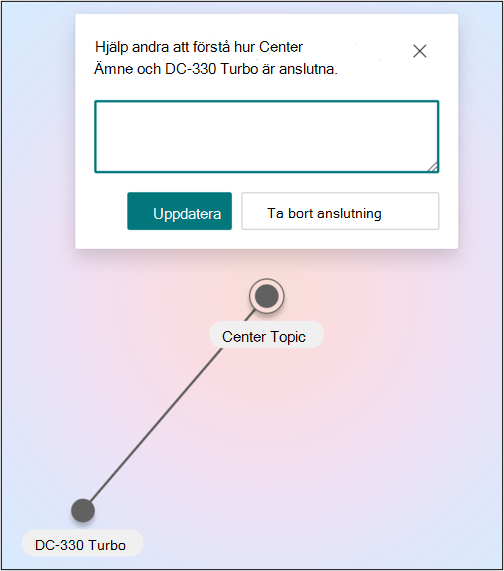
-
Välj Uppdatera.
Om du vill ta bort det relaterade avsnittet klickar du på raden och väljer Ta bort anslutning. -
Välj Publicera för att spara ändringarna.
Du hittar det nya avsnittet genom att gå till fliken Sidor i Ämnescenter.
Du kan också se det skapade avsnittet på startsidan under Bekräftade anslutningar.
Redigera ämnen
Om du har redigeringsbehörighet kan du redigera ett befintligt ämne. Du kan behöva göra detta om du vill korrigera eller lägga till ytterligare information på en befintlig ämnessida, eller uppdatera anslutningen till avsnittet och resurserna
Viktigt!: Om du vill redigera ett befintligt ämne behöver du behörighet från en kunskapsadministratör.
Börja med att välja ett ämne som du vill redigera från Ämnescenter
-
På ämnessidan väljer du Redigera. Sedan kan du:
-
Skriv ett alternativt namn.
-
Lägga till en kort beskrivning
-
Lägg till en person som är ansluten till ämnet under Bekräftade personer. Lägg till dig själv i ämnen som finns inom ditt expertområde.
-
För användare under Föreslagna personer kan du ändra deras status från Förslag till Bekräftad genom att välja fästikonen.
-
Lägga till filer och sidor i fästa filer och sidor.
-
Lägg till SharePoint-webbplatser på fästa webbplatser.
-
Lägga till ett relaterat ämne, om tillämpligt
-
Välj Publicera för att spara ändringarna.
Ämnessidan har nu uppdaterats.
Feedback från Crowdsource
Föreslagna ämnen kan förbättras genom crowdsourced feedback om ämnet.
Att ge feedback kan öka noggrannheten i ämnen utan att någon behöver sortera ämnessidan manuellt. Startsidan för ett ämnescenter är en annan plats där feedback om föreslagna ämnen samlas in.
I Ämnescenter kan du se de ämnen som du är associerad med och du kan välja att antingen bekräfta den här kopplingen eller ta bort den.
Mer information om crowdsourcing-ämnen finns i Hantera ämnen i stor skala i Ämnen.










